Comment simuler une localisation sur Life360 : 4 méthodes que vous pouvez utiliser
Life360 est l'un des programmes GPS les plus pratiques du moment. Cette application est idéale pour surveiller la sécurité des membres de sa famille. Pour vous présenter brièvement son fonctionnement, Life360 est un outil de géolocalisation virtuel conçu pour les utilisateurs souhaitant suivre l'activité de leurs proches. Cependant, la géolocalisation en temps réel étant une information sensible, son utilisation peut également poser des problèmes de confidentialité. C'est pourquoi cet article propose un guide complet. comment simuler une localisation sur Life360 Grâce à quatre options différentes, accessibles depuis votre appareil ou un logiciel tiers, nous vous proposons un guide pour chacune d'elles, avec une procédure détaillée étape par étape.

Contenu:
Partie 1. Meilleure façon de falsifier votre position sur Life360
Pour contrer les faux relevés GPS Life360, l'option la plus sûre est un logiciel de modification de localisation virtuelle, plus précisément un logiciel fonctionnant hors de l'appareil où Life360 est utilisé. Compte tenu de ces spécificités, le meilleur logiciel à utiliser est un outil installé sur votre ordinateur, tel que Changeur d'emplacement AnyCoord.
Disponible pour les ordinateurs Windows et Mac, AnyCoord Location Changer est l'un des logiciels de modification de localisation les plus polyvalents du moment. Il est également compatible avec les smartphones iOS et Android. De plus, l'outil propose plusieurs modes de modification de localisation offrant de nombreuses options. Parmi ces modes, on trouve le modèle de modification de localisation de base, le mode unique, le mode multi-localisation et le contrôle manuel par joystick.
Nous présenterons le mode de modification de localisation parmi les modes disponibles dans AnyCoord Location Changer, car il constitue la meilleure option pour falsifier votre localisation sur Life360. Ce mode sera le sujet principal de notre guide étape par étape.
Téléchargez d'abord le logiciel pour suivre facilement chaque étape.
100% Sécurisé et propre
100% Sécurisé et propre
Étape 1. Connectez votre smartphone avec l'application Life360 à votre ordinateur à l'aide d'un câble USB. Cliquez ensuite sur le bouton Commencer bouton dans le menu de démarrage d'AnyCoord Location Changer.

Étape 2. Choisissez le Modifier l'emplacement mode. Ce mode est idéal pour définir un faux emplacement car il n'affectera pas votre position dans le signal Life360.

Étape 3. À l'aide de la carte d'AnyCoord Location Changer, trouvez votre position actuelle. Cliquez dessus et sélectionnez Confirmer la modification pour l'enregistrer comme position virtuelle. Avec AnyCoord Location Changer, qui utilise désormais votre position actuelle comme signal GPS, vous pouvez aller où vous voulez et votre application Life360 conservera la position définie.

En suivant ces trois étapes, vous pouvez désormais modifier votre localisation virtuelle en ligne, reçue par Life360. Cette option est idéale, surtout si vous souhaitez vous rendre dans un endroit où vous souhaitez profiter de votre intimité et de votre tranquillité.
Partie 2. Activer le mode avion/vol
Si vous souhaitez apprendre à falsifier votre position sur Lfe360 sur un iPhone ou un appareil Android, la meilleure option est le mode Avion, disponible sur les smartphones modernes. Ce mode désactive immédiatement le partage de localisation en ligne, mais maintient votre service GPS actif. En désactivant le partage de localisation en ligne, Life360 définit votre dernière position comme signal récent.
Pour savoir comment activer le mode Avion/Vol, veuillez suivre le guide en trois étapes ci-dessous.
Étape 1. Faites glisser la barre de notification vers le bas sur votre écran pour afficher la fenêtre de notification étendue.
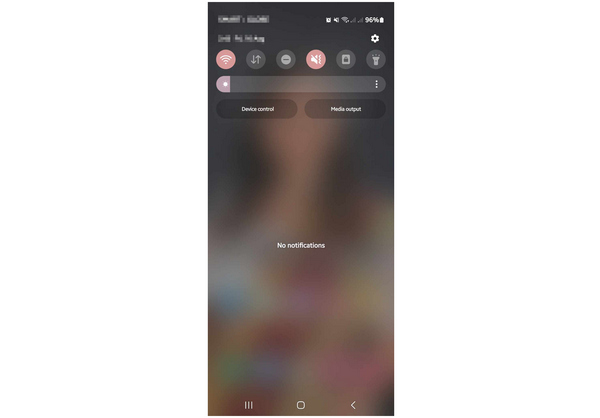
Étape 2. Développez les paramètres dans la fenêtre de notification et recherchez le Mode avion/vol raccourci.
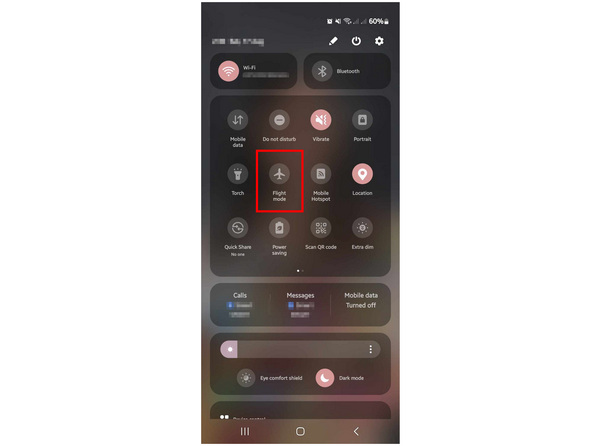
Étape 3. Appuyez sur le Mode avion/vol Raccourci pour l'activer. Cette méthode désactivera le partage de localisation en ligne de votre appareil, car le mode Avion le désactivera automatiquement.
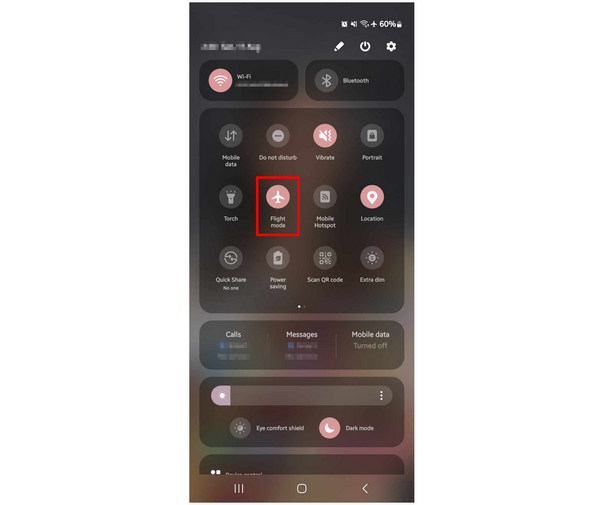
Pour restaurer les fonctionnalités de partage en ligne de vos services de localisation, vous devez désactiver le mode Avion. Si le mode Avion ne vous convient pas, vous pouvez également utiliser AnyCoord Location Changer pour changer l'emplacement de votre iPhone.
Partie 3. Supprimer l'autorisation d'application
Une autre option pour restreindre l'accès de Life360 aux services de localisation de votre appareil consiste à supprimer son autorisation d'utiliser les fonctions de localisation et de GPS de votre appareil. Cependant, cette option est assez avancée et requiert des compétences intermédiaires, car elle nécessite d'apprendre à modifier les paramètres de l'application. Si vous souhaitez apprendre à utiliser cette option, notre guide complet ci-dessous pourrait vous être utile.
Étape 1. Ouvrez les Paramètres de votre appareil et recherchez les Paramètres des applications. Recherchez l'application Life360 parmi la liste des applications installées et sélectionnez-la. Sélectionnez Autorisations option dans les informations de l'application Life360.
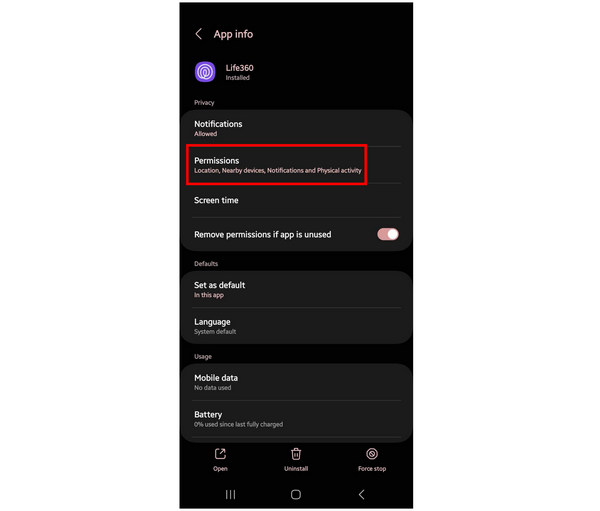
Étape 2. Une fois les autorisations de l'application Life360 ouvertes, appuyez sur Emplacement.
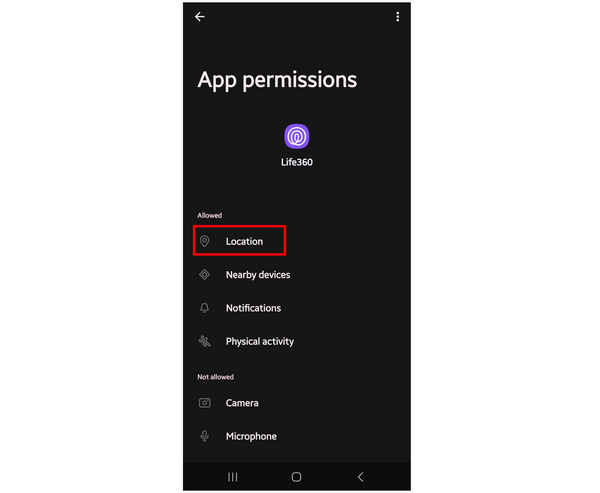
Étape 3. Dans les paramètres d'accès à la localisation de l'application, choisissez l'option Ne pas autoriser option.
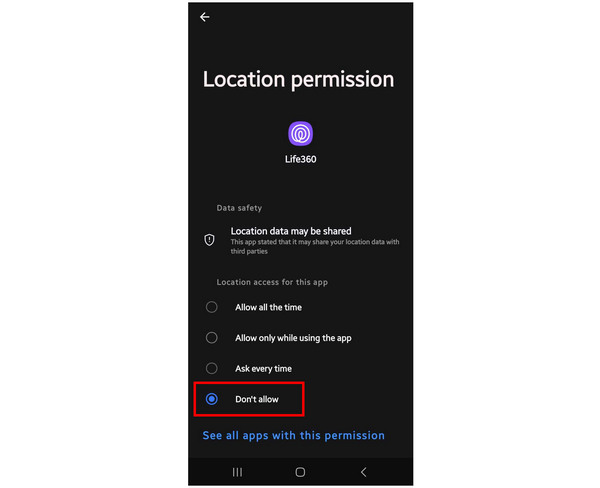
Maintenant que vous avez supprimé l'autorisation de Life360 pour les services de localisation de votre appareil, sa fonction de partage de position en direct ne fonctionnera plus correctement. En effet, l'application utilise les paramètres intégrés des smartphones pour diffuser les signaux de localisation. Si vous utilisez l'application Localiser un ami, ne supprimez pas ses autorisations pour éviter des problèmes tels que Localiser mon ami ne met pas à jour sa position.
Partie 4. Désactiver le service de localisation
Désactiver la localisation de votre smartphone est la solution la plus directe pour désactiver la connexion Life360 sur votre appareil mobile. Cependant, cela peut aussi être la cause la plus probable d'alerter les autres utilisateurs Life360 de la déconnexion de votre appareil. Si vous êtes prêt à prendre ce risque, vous pouvez suivre les trois étapes ci-dessous.
Étape 1. Faites glisser la barre de notification de l’appareil vers le bas pour afficher la fenêtre de notification étendue.
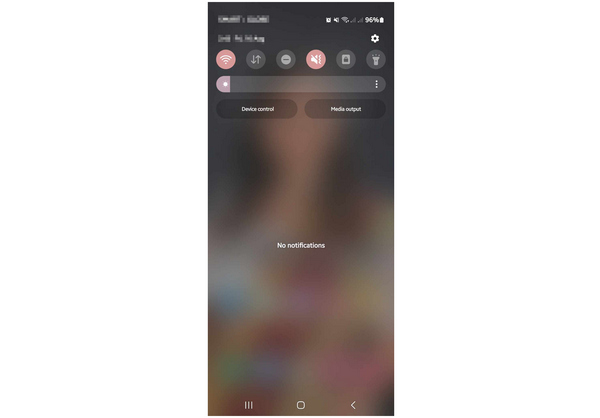
Étape 2. Développez les paramètres dans la fenêtre de notification pour révéler le Emplacement raccourci de service.
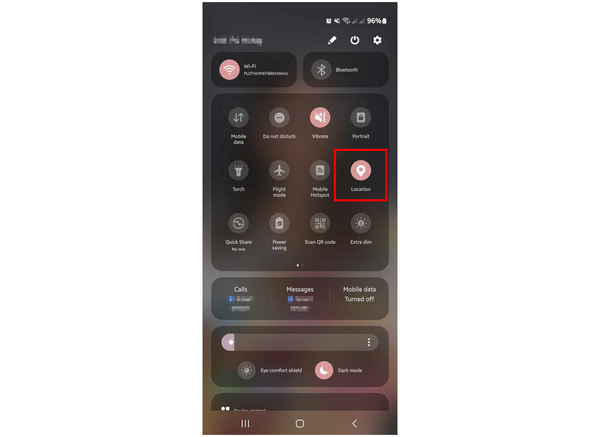
Étape 3. Appuyez sur le raccourci du service de localisation pour le désactiver. Cela désactivera instantanément la connexion de votre téléphone au système de localisation GPS de Life360.
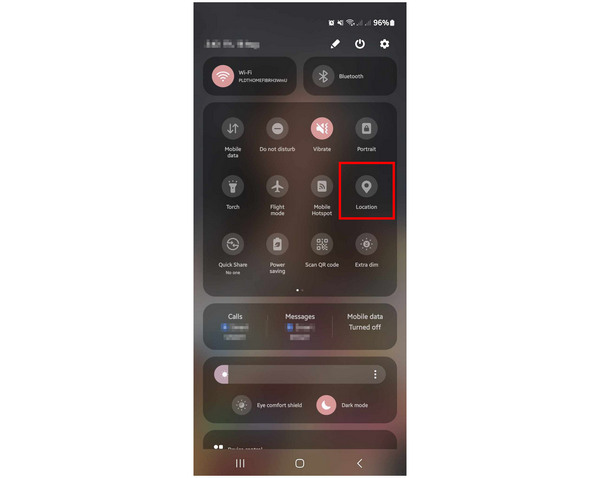
Maintenant que le service de localisation de votre appareil est désactivé, le partage de localisation en direct de Life360 s'arrêtera brusquement. Les autres utilisateurs connectés pourraient alors constater presque immédiatement la perte de votre signal.
Conclusion
En suivant toutes les options présentées ci-dessus, vous pouvez désormais simuler votre position sur Life360 ou interrompre immédiatement la connexion. Si vous recherchez la solution la plus sûre pour modifier votre position dans l'application, AnyCoord Location Changer pourrait être la solution idéale. Cet outil est le plus sûr à utiliser car il est connecté à votre smartphone via un périphérique séparé. Ces barrières empêcheront Life360 de détecter votre faux signal de localisation.
Veuillez partager cet article en ligne pour aider les autres utilisateurs de Life360 à la recherche d'un bon logiciel de simulation de localisation.





